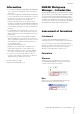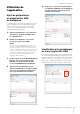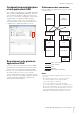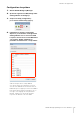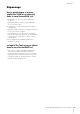User Manual
Table Of Contents

Description des fenêtres
NUAGE Workgroup Manager Fonctions Détaillées
8
8
Name (Nom)
Ces champs affichent le nom du périphérique ou
de l'application DAW correspondant(e). Vous pouvez
changer le nom d'un élément en cliquant sur Property
(Propriété). Il importe toutefois de noter que les noms
de périphériques et d'applications DAW figurant dans
la zone Device/DAW List ne sont pas modifiables.
Si vous sélectionnez un périphérique ou une application
DAW dans la zone Workgroup puis cliquez sur le champ
Name, vous pourrez modifier son affectation.
9
Identify (Identification)
Ces touches servent à identifier le périphérique ou
l'application DAW correspondant(e). Lorsque vous
cliquez sur Identify, le voyant sur le périphérique ou
l'application DAW concerné(e) clignote pendant plusieurs
secondes en réponse à votre action. Il convient toutefois
de noter que cette action n'est pas possible lorsque
le voyant Active correspondant au périphérique ou
à l'application DAW concerné(e) est éteint. Cela ne peut
également pas s'effectuer quand il s'agit de Pro Tools.
)
Propriété
Cliquez sur ceci pour ouvrir la fenêtre Property (page 8).
!
Cliquez sur ceci pour ajouter au Workgroup le périphérique
ou l'application DAW sélectionné(e) dans la zone Device/
DAW List et déplacez l'élément dans la zone Workgroup.
@
Cliquez sur ceci pour supprimer du Workgroup
le périphérique ou l'application DAW sélectionné(e)
dans la zone Workgroup.
#
Membre indisponible de Workgroup
Cette zone affiche les périphériques et les applications
DAW qui n'ont pas été ajoutés au Workgroup actuellement
sélectionné. Si votre ordinateur est équipé de plusieurs
adaptateurs réseau, les périphériques ou les applications
DAW connectés en réseau via un adaptateur non
sélectionné dans la liste Network Interface (Interface
réseau) de la fenêtre Setup seront grisés.
L'icône en forme de verrou change d'apparence selon que le
périphérique ou l'application DAW concerné(e) a ou n'a pas
été ajouté(e) à un autre Workgroup.
Ajouté à un autre Workgroup :
Non ajouté à un autre Workgroup :
Fenêtre Property
Présentation
La fenêtre Property affiche les informations relatives
au périphérique ou à l'application DAW sélectionné(e).
Pour ouvrir la fenêtre, cliquez sur Property (page 8)
dans la fenêtre Main.
Noms et fonctions des composants
1
Name (Nom)
Ce champ affiche le nom du périphérique ou de
l'application DAW concerné(e). Pour modifier un nom
de périphérique ou d'application DAW, il suffit simplement
de cliquer sur l'élément Property y afférent dans la zone
Workgroup de la fenêtre Main.
2
Version
Cet élément affiche la version actuelle (apparaissant
sous « x.x.x » ici). Plus précisément, il indique la version
de microprogramme dans le cas d'un périphérique,
la version de NUAGE Extension pour Nuendo et la version
de NUAGE PT Bridge dans le cas de Pro Tools.
3
Update (Mettre à jour)
Met à jour le microprogramme du périphérique. Pour les
détails, reportez-vous au NUAGE Firmware Update Guide
(guide de mise à jour du microprogramme NUAGE.)
4
MAC Address (Adresse MAC)
Cet élément affiche l'adresse MAC.
5
Status (État)
Si un problème survient au niveau du périphérique,
un message d'erreur apparaîtra ici.
1
23
4
5